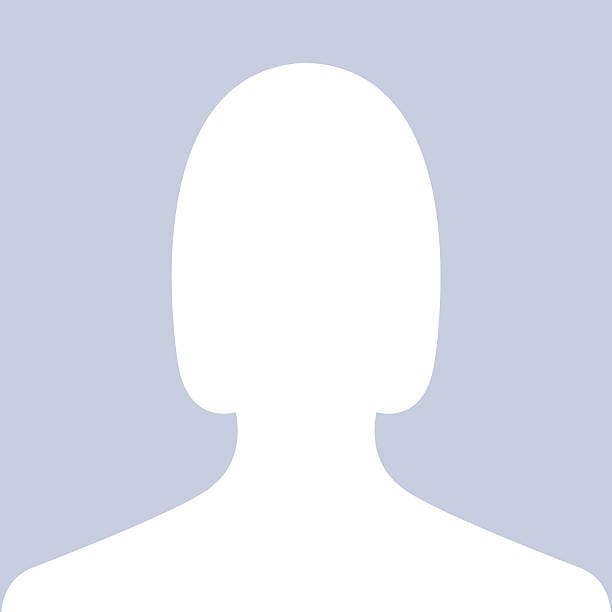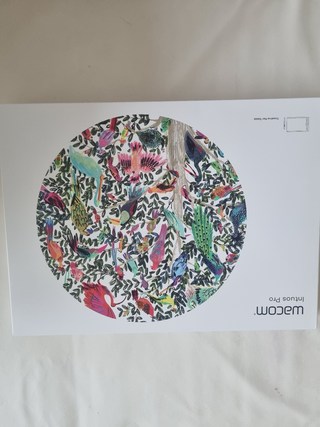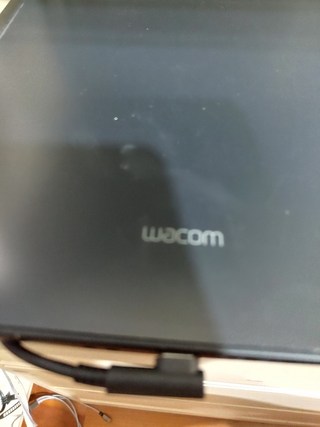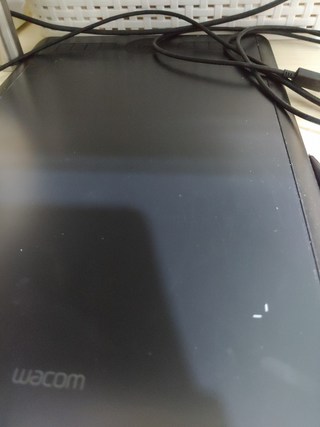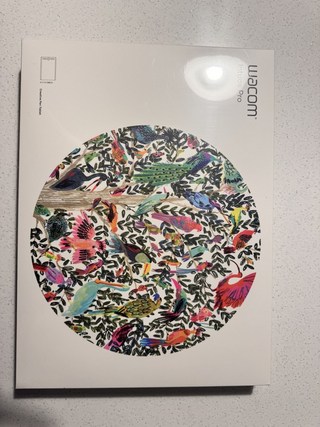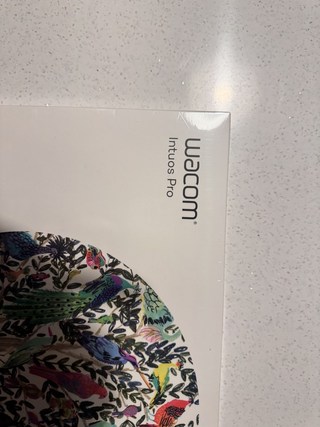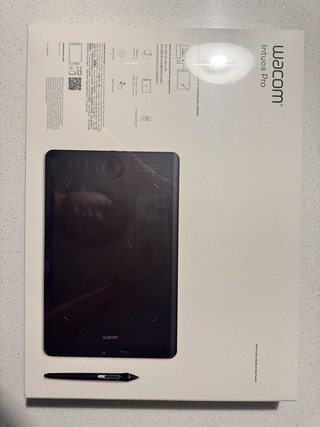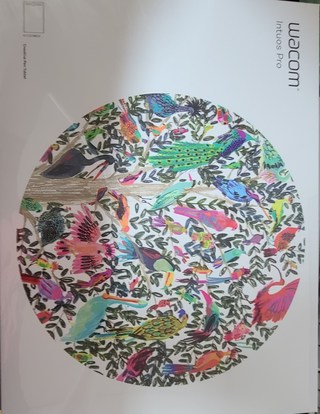지
좋아요
2024.09.10
좋아요 가격이 너무 사악해서 고민하다가 결국 질렀습니다,,,흑흑
기존에 아이패드 프로를 가지고 그림을 그렸는데, 액정타블렛이다보니 어깨나 팔쪽이 불편해서 아파오더라구요. 매일매일 퇴근하고 두시간 가량 그림연습을 하는데 너무 아파서 판타블렛 써야겠다 싶어 와콤 프로를 사봤습니다.
✅️ 장점
1. 자세가 편함
2. 넓어서 그리기 좋음
3. 보급형에 비해 확실히 월등한 성능과 사용감
✅️ 단점
1. 가격
2. 블루투스 지원모델인데 블루투스 연결 안 됨;;
3. 초심자는 그림 그리기 좀 어려움(펜촉이 빠르게 안 따라옴.)
그림무식자라 잘 못그려서 펜타블렛이 더 어렵게 느껴지긴 합니다만 하여튼 아이패드 쓰다가 이거 쓰면 그림 정말 잘 안 그려져요. 잘 그리는 분들이야 문제 없겠으나, 저같은 그림무식자들은 적응기가 꽤 오래 걸릴 듯해요.
아이패드의 경우 펜촉이 바로바로 따라와서 그림 그리기가 수월한데요. 이건 좀 천천히 따라와요. 그래서 어려움. 펜타블렛 특성상 어쩔 수 없는 거라고 미리 인지하고 구매했습니다.
그래서 당장은 완성용 그림 말고 스케치용, 연습용으로 쓰고 있어요. 이 용도로만 해도 저한테는 가성비 충분하다 느껴지네요. 자세가 편하므로...!
보급형 5마넌짜리 와콤도 써보고 이것도 써본 바로는 확실히 비싼 게 값어치를 한다는 느낌이 드네요. 일단 판이 넓어서 그림 그리기가 좋구요. 펜이 닿는 촉감도 부드럽고 좋습니다.
왼쪽에 위치한 버튼은 1도 안 쓰게 돼서 굳이 필요없다 싶구요. 단축키 같은 경우 블루투스 키보드 사용해서 저 버튼들 진짜 더 안 씀..
블루투스 연결 되는 제품이라길래 기대하고 샀는데 어떻게 해봐도 안되네요. 간신히 페어링 돼도 사용이 안 됨.... 저만 그런가요.. 그래서 걍 포기하고 선으로 연결해서 씁니다ㅜㅜ
아이패드보다 그림그리기 어려움, 가격대가 부담스러움, 자리차지함, 프로크리에이트 사용불가 등등
이 많은 단점을 상쇄시킬 수 있는 '자세가 편하다'는 단 하나의 장점.
혹시 아패로 그림그리느라 목도 아프고 어깨, 손목, 엘보우 다 아프신 분들은 그냥 이거 사서 쓰세요...
기존에 아이패드 프로를 가지고 그림을 그렸는데, 액정타블렛이다보니 어깨나 팔쪽이 불편해서 아파오더라구요. 매일매일 퇴근하고 두시간 가량 그림연습을 하는데 너무 아파서 판타블렛 써야겠다 싶어 와콤 프로를 사봤습니다.
✅️ 장점
1. 자세가 편함
2. 넓어서 그리기 좋음
3. 보급형에 비해 확실히 월등한 성능과 사용감
✅️ 단점
1. 가격
2. 블루투스 지원모델인데 블루투스 연결 안 됨;;
3. 초심자는 그림 그리기 좀 어려움(펜촉이 빠르게 안 따라옴.)
그림무식자라 잘 못그려서 펜타블렛이 더 어렵게 느껴지긴 합니다만 하여튼 아이패드 쓰다가 이거 쓰면 그림 정말 잘 안 그려져요. 잘 그리는 분들이야 문제 없겠으나, 저같은 그림무식자들은 적응기가 꽤 오래 걸릴 듯해요.
아이패드의 경우 펜촉이 바로바로 따라와서 그림 그리기가 수월한데요. 이건 좀 천천히 따라와요. 그래서 어려움. 펜타블렛 특성상 어쩔 수 없는 거라고 미리 인지하고 구매했습니다.
그래서 당장은 완성용 그림 말고 스케치용, 연습용으로 쓰고 있어요. 이 용도로만 해도 저한테는 가성비 충분하다 느껴지네요. 자세가 편하므로...!
보급형 5마넌짜리 와콤도 써보고 이것도 써본 바로는 확실히 비싼 게 값어치를 한다는 느낌이 드네요. 일단 판이 넓어서 그림 그리기가 좋구요. 펜이 닿는 촉감도 부드럽고 좋습니다.
왼쪽에 위치한 버튼은 1도 안 쓰게 돼서 굳이 필요없다 싶구요. 단축키 같은 경우 블루투스 키보드 사용해서 저 버튼들 진짜 더 안 씀..
블루투스 연결 되는 제품이라길래 기대하고 샀는데 어떻게 해봐도 안되네요. 간신히 페어링 돼도 사용이 안 됨.... 저만 그런가요.. 그래서 걍 포기하고 선으로 연결해서 씁니다ㅜㅜ
아이패드보다 그림그리기 어려움, 가격대가 부담스러움, 자리차지함, 프로크리에이트 사용불가 등등
이 많은 단점을 상쇄시킬 수 있는 '자세가 편하다'는 단 하나의 장점.
혹시 아패로 그림그리느라 목도 아프고 어깨, 손목, 엘보우 다 아프신 분들은 그냥 이거 사서 쓰세요...
윤
입문자용 타블렛으로도 딱
2023.03.26
✿초보자도 쓰기편한 타블렛✿
요즘 편집 배우고 있는데 마우스로 선을 따거나
그림을 그리는게 쉽지만은 않더라고요.
그러다가 같이 공부하는 사람들이 쓰는걸 보고
한번 사용해봤는데 제가 쓰는대로 화면에
써지는게 무척 신기하더라고요!
물론 그건 저가 브랜드이긴 했지만
한참 고민하다가 다들 추천하는 인튜어스 프로로
결정했어요 :)
입문자라 살짝 부담이 되긴했지만
어차피 한번 사면 오래쓴다고 하니
크기도 중형으로 골라 봤답니다.
제가 ❝와콤 인튜어스 프로 타블렛❞
사용해보면서 느낀
장점과 단점을 한번 적어 볼게요.
⭕️ 장점
✅️ 펜인식이 빠르다.
타사 브랜드 저가형 써볼땐 살짝 딜레이도 있고
제가 원하는대로 쓰기까지 조금 시간이 걸렸어요.
이건 한두번 해보니 익숙해져서 금방 글씨도 쓰고
그림도 그려볼 수 있었어요.
✅️ 작업 크기가 넉넉
소형살까 중형살까 고민하였지만,
회사들어가면 중형사이즈를 주로 쓴다길래
처음 쓸때부터 익숙해지면 좋을것 같아
중형으로 골라 봤어요.
제 노트북이 15인치인데 이것보다 조금 작은 크기로
초보자가 써보고 연습하기에 좋은 크기에요.
❌️ 단점
단점은 아직까지 없어요.
별점
★★★★★
- 별점 5개
다들 추천해주시는데에는 이유가 있네요.
좀더 저가형 살까하다가 어차피 결국에는
이걸로 업글 한다고 하길래 골랐던건데
생각보다 맘에 들어요.
보호필름은 따로 안붙였어요.
❤•❤•❤•❤•❤•❤•❤•❤•❤•❤•❤•❤
ღ 제가 ❝와콤 인튜어스 프로 타블렛❞
사용해보면서 느낀 장점과 단점을
한번 적어 보았는데요.
구매하시면서 도움이 되셨으면 좋겠어요 ღ
제 리뷰가 도움이 되셨다면
하단에 있는 ❝도움이 돼요❞
버튼 부탁드립니다 ヅ
⇩┅⇩┅⇩┅⇩┅⇩┅⇩┅⇩┅⇩┅⇩┅⇩
요즘 편집 배우고 있는데 마우스로 선을 따거나
그림을 그리는게 쉽지만은 않더라고요.
그러다가 같이 공부하는 사람들이 쓰는걸 보고
한번 사용해봤는데 제가 쓰는대로 화면에
써지는게 무척 신기하더라고요!
물론 그건 저가 브랜드이긴 했지만
한참 고민하다가 다들 추천하는 인튜어스 프로로
결정했어요 :)
입문자라 살짝 부담이 되긴했지만
어차피 한번 사면 오래쓴다고 하니
크기도 중형으로 골라 봤답니다.
제가 ❝와콤 인튜어스 프로 타블렛❞
사용해보면서 느낀
장점과 단점을 한번 적어 볼게요.
⭕️ 장점
✅️ 펜인식이 빠르다.
타사 브랜드 저가형 써볼땐 살짝 딜레이도 있고
제가 원하는대로 쓰기까지 조금 시간이 걸렸어요.
이건 한두번 해보니 익숙해져서 금방 글씨도 쓰고
그림도 그려볼 수 있었어요.
✅️ 작업 크기가 넉넉
소형살까 중형살까 고민하였지만,
회사들어가면 중형사이즈를 주로 쓴다길래
처음 쓸때부터 익숙해지면 좋을것 같아
중형으로 골라 봤어요.
제 노트북이 15인치인데 이것보다 조금 작은 크기로
초보자가 써보고 연습하기에 좋은 크기에요.
❌️ 단점
단점은 아직까지 없어요.
별점
★★★★★
- 별점 5개
다들 추천해주시는데에는 이유가 있네요.
좀더 저가형 살까하다가 어차피 결국에는
이걸로 업글 한다고 하길래 골랐던건데
생각보다 맘에 들어요.
보호필름은 따로 안붙였어요.
❤•❤•❤•❤•❤•❤•❤•❤•❤•❤•❤•❤
ღ 제가 ❝와콤 인튜어스 프로 타블렛❞
사용해보면서 느낀 장점과 단점을
한번 적어 보았는데요.
구매하시면서 도움이 되셨으면 좋겠어요 ღ
제 리뷰가 도움이 되셨다면
하단에 있는 ❝도움이 돼요❞
버튼 부탁드립니다 ヅ
⇩┅⇩┅⇩┅⇩┅⇩┅⇩┅⇩┅⇩┅⇩┅⇩
운
사진 작업에는 역시 와콤 인튜어스 프로다!
2023.02.20
타블렛은 역시 와콤 인튜어스 제품이 가장 좋음!!
사진업을 하고 있어 와콤제품을 10년째 사용하고 있습니다.
프로제품부터 저가제품 중가제품등 사이즈도 다양하게 있습니다.
++++ 제품의 크기+++
660제품 전체의 크기는 조금 긴 A4 사이즈에 가깝습니다.
손목에 무리가 가지 않으려면 너무 작은 제품보다는 팔전체를 많이 움직일 수 있는
중형제품이 책상에 두고 쓰기에도 가장 무난합니다.
너무크면 책상이 비좁고, 너무 작으면 손목을 많이 사용해서 움직이게 됩니다.
마우스를 꼭써야 하는 상황이 아니라면, 마우스보다 펜이 편합니다.
마우스처럼 손목을 많이 움직이지 않아 터널증후군도 안생기고 좋습니다.
그래서 저는 사무실에선 웹사핑용으로는 대형제품보다 작은 제품을 선호합니다.
++++ 디자인 ++++++
이전에 사용하던 프로 pth-461 제품보다 디자인이 많이 세련되어짐을 느낄 수 있습니다.
펜거치대나 펜도 이전 버젼은 조금 투박했다면 이 버전은 매끄러운 곡선의 느낌이 아주 고급스러워 졌습니다.
전자제품은 역시 무광블랙이 세련되고 좋습니다. 디자인을 하는 분이라면 책상에 하나쯤 있어줘야
전문가같은 포스도 나고 좋습니다.!!
+++++ 장점 ++++++
제품의 특성을 말 할 필요가 없습니다. 당연히 작업용으로 사용하려면 프로제품이여야 합니다.
이전에 사용하던 프로제품도 필압이 좋아서 어떠한 무리도 없이 사용했습니다.
이번것도 마찬가지 입니다.
좋은건 이번제품은 이전 제품과는 달리 무선모드 키트를 따로 사지 않아도 무선이 사용가능하다는 점입니다.
무선연결이 필요하지는 않아서 아직 써보진 않았지만 있다는건 유의미한 것입니다.
++++ 악세사리(필요에 따라) ++++
드로잉공간은 깔끔한 무광처리로 고급스럽습니다. 드로잉 장갑이 없다면 1년내에 저의 손기름에 의해
표면이 번들거릴 것입니다. 그래서 저는 드로잉 장갑을 구매했습니다.
그리고 제품을 아껴쓰고 싶은 마음에 필름도 구매해서 붙였습니다.
드로잉 장갑과 필름지는 쿠팡에서 1만원, 2만원대에 구매 가능합니다.
한줄평!
역시 와콤 인튜어스다!
사진업을 하고 있어 와콤제품을 10년째 사용하고 있습니다.
프로제품부터 저가제품 중가제품등 사이즈도 다양하게 있습니다.
++++ 제품의 크기+++
660제품 전체의 크기는 조금 긴 A4 사이즈에 가깝습니다.
손목에 무리가 가지 않으려면 너무 작은 제품보다는 팔전체를 많이 움직일 수 있는
중형제품이 책상에 두고 쓰기에도 가장 무난합니다.
너무크면 책상이 비좁고, 너무 작으면 손목을 많이 사용해서 움직이게 됩니다.
마우스를 꼭써야 하는 상황이 아니라면, 마우스보다 펜이 편합니다.
마우스처럼 손목을 많이 움직이지 않아 터널증후군도 안생기고 좋습니다.
그래서 저는 사무실에선 웹사핑용으로는 대형제품보다 작은 제품을 선호합니다.
++++ 디자인 ++++++
이전에 사용하던 프로 pth-461 제품보다 디자인이 많이 세련되어짐을 느낄 수 있습니다.
펜거치대나 펜도 이전 버젼은 조금 투박했다면 이 버전은 매끄러운 곡선의 느낌이 아주 고급스러워 졌습니다.
전자제품은 역시 무광블랙이 세련되고 좋습니다. 디자인을 하는 분이라면 책상에 하나쯤 있어줘야
전문가같은 포스도 나고 좋습니다.!!
+++++ 장점 ++++++
제품의 특성을 말 할 필요가 없습니다. 당연히 작업용으로 사용하려면 프로제품이여야 합니다.
이전에 사용하던 프로제품도 필압이 좋아서 어떠한 무리도 없이 사용했습니다.
이번것도 마찬가지 입니다.
좋은건 이번제품은 이전 제품과는 달리 무선모드 키트를 따로 사지 않아도 무선이 사용가능하다는 점입니다.
무선연결이 필요하지는 않아서 아직 써보진 않았지만 있다는건 유의미한 것입니다.
++++ 악세사리(필요에 따라) ++++
드로잉공간은 깔끔한 무광처리로 고급스럽습니다. 드로잉 장갑이 없다면 1년내에 저의 손기름에 의해
표면이 번들거릴 것입니다. 그래서 저는 드로잉 장갑을 구매했습니다.
그리고 제품을 아껴쓰고 싶은 마음에 필름도 구매해서 붙였습니다.
드로잉 장갑과 필름지는 쿠팡에서 1만원, 2만원대에 구매 가능합니다.
한줄평!
역시 와콤 인튜어스다!
용
개인 리뷰
2022.02.23
'와콤 인튜어스 프로 타블렛 * PTH-660'
타블렛 하면 와콤, 와콤하면 타블렛.
판 타블렛 프로 제품군의 와콤 인튜어스 프로 타블렛 (중형) PTH-660 을 주문했습니다.
-와콤 프로펜2
타블렛은 펜이 전부라고 해도 과언이 아닐 정도입니다.
펜의 성능이 좋지 않으면 본인의 필기, 그림 속도와 모니터 등 디스플레이에 반영되는 속도에 차이가 생길 수밖에 없어 불편할 수 있기 때문입니다.
와콤 프로펜 2의 필압은 8k를 지원합니다. * 무려 8,129단계!
또한 기울기 인식 ±60으로 펜을 기울여서 사용하더라도 좋습니다! * 선의 굵기 조절도 편리!
장시간 그림을 그리다 보면 손목에도 무리가 가기 때문에 펜의 무게도 지나칠 수 없는 부분입니다.
와콤 프로펜 2의 무게는 15g으로 손목에 무리가 가지 않는 무게였습니다.
전작의 와콤 펜에도 존재했던 기능들이지만 와콤 프로펜의 사이드 버튼을 누르면 마우스의 오른쪽 클릭 버튼이나 더블 클릭이 가능한데 이 또한 사용자 설정이 가능하여 사이드 버튼을 누르면 지우개로 변환되는 등, 저장하는 등 기능을 바꾸어 줄 수 있고 와콤 프로펜의 배터리를 따로 필요로 하지 않는 무건전지 펜이어서 충전을 하지 않고도 장시간 작업을 할 수 있습니다.
-익스프레스 키 지원
타블렛 왼쪽에 여러 개의 키가 있어 펜을 쥐고 있는 반대 손 사용하기도 편리하여 유용했습니다. 또한, 사용자가 자주 사용하는 단축키로 편집할 수 있어 기능적인 부분에서도 뛰어났습니다. 익스프레스 크기를 자주 사용하는 브러시, 단축키로 설정할 수 있으며 익스프레스 키는, 사용하는 프로그램에 따라서 각각 다른 버튼이 입력되도록 할 수 있다는 점도 장점입니다.
-인튜어스 프로 블루투스 연결
모든 크기의 인튜어스 프로 제품군은 블루투스 연결이 가능하여 USB 선 없이도 무선 작업이 가능합니다. 데스크톱으로 사용하는 사용자는 본인의 데스크톱이 블루투스를 지원하는지 또는 블루투스 동글을 사용하여 사용하시면 되겠습니다. 노트북 사용하시는 분은 타블렛이 무거운 편이 아니라 블루투스 연결해서 외부에서 사용하는 방법도 있습니다.
-PTH-660 의 넉넉한 중형 사이즈
소형은 작고, 대형은 크고. PTH-660은 중형 크기로 작업 영역 224x148mm. 338x229mm의 크기를 가지고 있습니다. 참고로 흔히 사용하는 A4 용지의 크기는 210 × 297mm A4 용지의 크기와 비교해서 그렇게 크지도, 작지도 않은 크기를 보유하고 있어 작지도, 크지도 않은 적당한 사이즈로 사용할 수 있습니다.
평소에도 A4 용지가 크다고 생각하는 분들에게는 클 수도 있는 크기입니다..
본인의 사용 용도에 맞춰서 사이즈 선택에 신중하시길 바랍니다.
타블렛 하면 와콤, 와콤하면 타블렛.
판 타블렛 프로 제품군의 와콤 인튜어스 프로 타블렛 (중형) PTH-660 을 주문했습니다.
-와콤 프로펜2
타블렛은 펜이 전부라고 해도 과언이 아닐 정도입니다.
펜의 성능이 좋지 않으면 본인의 필기, 그림 속도와 모니터 등 디스플레이에 반영되는 속도에 차이가 생길 수밖에 없어 불편할 수 있기 때문입니다.
와콤 프로펜 2의 필압은 8k를 지원합니다. * 무려 8,129단계!
또한 기울기 인식 ±60으로 펜을 기울여서 사용하더라도 좋습니다! * 선의 굵기 조절도 편리!
장시간 그림을 그리다 보면 손목에도 무리가 가기 때문에 펜의 무게도 지나칠 수 없는 부분입니다.
와콤 프로펜 2의 무게는 15g으로 손목에 무리가 가지 않는 무게였습니다.
전작의 와콤 펜에도 존재했던 기능들이지만 와콤 프로펜의 사이드 버튼을 누르면 마우스의 오른쪽 클릭 버튼이나 더블 클릭이 가능한데 이 또한 사용자 설정이 가능하여 사이드 버튼을 누르면 지우개로 변환되는 등, 저장하는 등 기능을 바꾸어 줄 수 있고 와콤 프로펜의 배터리를 따로 필요로 하지 않는 무건전지 펜이어서 충전을 하지 않고도 장시간 작업을 할 수 있습니다.
-익스프레스 키 지원
타블렛 왼쪽에 여러 개의 키가 있어 펜을 쥐고 있는 반대 손 사용하기도 편리하여 유용했습니다. 또한, 사용자가 자주 사용하는 단축키로 편집할 수 있어 기능적인 부분에서도 뛰어났습니다. 익스프레스 크기를 자주 사용하는 브러시, 단축키로 설정할 수 있으며 익스프레스 키는, 사용하는 프로그램에 따라서 각각 다른 버튼이 입력되도록 할 수 있다는 점도 장점입니다.
-인튜어스 프로 블루투스 연결
모든 크기의 인튜어스 프로 제품군은 블루투스 연결이 가능하여 USB 선 없이도 무선 작업이 가능합니다. 데스크톱으로 사용하는 사용자는 본인의 데스크톱이 블루투스를 지원하는지 또는 블루투스 동글을 사용하여 사용하시면 되겠습니다. 노트북 사용하시는 분은 타블렛이 무거운 편이 아니라 블루투스 연결해서 외부에서 사용하는 방법도 있습니다.
-PTH-660 의 넉넉한 중형 사이즈
소형은 작고, 대형은 크고. PTH-660은 중형 크기로 작업 영역 224x148mm. 338x229mm의 크기를 가지고 있습니다. 참고로 흔히 사용하는 A4 용지의 크기는 210 × 297mm A4 용지의 크기와 비교해서 그렇게 크지도, 작지도 않은 크기를 보유하고 있어 작지도, 크지도 않은 적당한 사이즈로 사용할 수 있습니다.
평소에도 A4 용지가 크다고 생각하는 분들에게는 클 수도 있는 크기입니다..
본인의 사용 용도에 맞춰서 사이즈 선택에 신중하시길 바랍니다.
실
최고에요 후회없는모델
2021.10.20
●▷이래저래 알아보니
이모티콘이나 그림등을 그릴때 가장 적합한게
【판타블렛】이 더라구요
●▷ 저는 【색감 구현】이나
장기간 사용시 그림 그리는 【자세】를 고려 했구요
●▷가장 좋은가격으로 쿠팡에서 빠른배송으로 받았네요
오프라인 와콤 매장에 전화하니 인터넷 최저가에
맞춰주고 사은품도 준다고 하던데 쿠팡과 가격이 비슷 ;;
그래서 단골인 쿠팡에서 구매;;
●▷막상 사고나니 보호필름도 필요할것 같아서
쿠팡에서 와콤PTH 660 보호필름세트
3만원대도 함께 구매했어요.저는 위낙 물건을 대충쓰는 편이라 걱장되서 구매했고, 중고로 판매계획이 있으신분은 필수라고 합니다
●▷어차피 사용하면 기스는 나고, 기스가 나도 사용하는데 전혀 문제가 없기때문에 개인 성향에 맞춰서 보호필름은 선택하시면 돼요
●▷아참! 보호필름을 붙이면
펜심이 좀 덜 닳는다고하니 참고하세요 ^^
●▷보호필름도 인터넷을보니
한개씩 전면. 후면. 따로 구매할수도 있구요
저처럼 그냥 헤라까지 들어있는
세트로 구매할수도 있답니다~!
●▷저는 물건을 한번 사면 오래 쓰는 타입이라
기왕 사는거 판타블렛중에는
좋은걸로 구매했답니다 물론 더욱 고급형도 있지만
이정도면 충분하고 너무 필기감 좋아 대만족 이에요
●▷사이즈도 더 커봤자 결국엔 자기가 그리는 영역에서만 자꾸 그리기 때문에 너무 큰거는 필요 없다네요
저는 노트북에 연결하여 사용하는 용도에요
저도 처음엔 헷갈렸기 때문에 혹시나 초보분들 참고하세요
●▷ ★액정 타블렛 ☞ 액정이 있는, 핸드폰처럼
액정화면이 있는 Pc개념 타블렛으로
그리거나 필기할때 타블렛 액정을 보면서 합니다.
노트 처럼요.
●▷ ★판타블렛 ☞ 액정이 없는 그리기 도구의개념,
액정이 없는 말그대로 그냥 "판"이에요. 그리기 판요~ㅎㅎ 컴퓨터에 연결해서 사용할수있는 그리기나 필기용 도구입니다.
●▷얼굴은 컴퓨터를 보고
손만 판타블렛에 가있는것이죠. 마우스 처럼요.
●▷와콤 판타블렛 가격의 차이는
그리기 감도의 차이라고 보시면 됩니다
우리가 그림그릴때 그립감이 좋은 붓을
고르는 것처럼
타블렛도 필기감, 민감도, 필압! 조절
이 좋은 타블렛을 고르겠죠.
그런 의미 입니다.
쿠팡에서 이런저런 쿠폰행사를
많이 하더라구요~ 평소 갖고싶던거라
그래서 쿠팡에서 지름~ ㅋ
●▷몇주 이후 사용후기에요!!
이모델 정말 편하고 좋아요 그냥 종이에 그리는거와 같이 느껴져요 그만큼 편하고 좋네요 고민을 몇달간 하다가 구매했는데 역시
너무 잘 구매했다고 생각하해요.특히 전자제품은 쿠팡에서 구매하는게 좋네요 사이즈도 넉넉하니 딱이에요!!
●▷사용법이 한글로 나와있지않아서
독학으로 대충하니 되네요 ㅎ
●▷먼저 와콤을 검색하고 본인 모델명 입력후
드라이버 다운로드받아 실행하면 되구요
재부팅하고 선 연결하고, 일러스트 프로그램 키니까
어떠한 조작이나 설정도 안했는데.바로 사용이 되네요 ^^
그냥 펜으로 마우스처럼 사용가능해요
초보분들 참고하세요
●▷ 와콤 드라이버를 깔면 자동으로
와콤 정보를 검색할수있는게 깔려 있어요
그걸 클릭하면 여러가지 설정이 가능한데
최초에 설정이 잘 되어있어서 초보분들 크게 설정 안하셔도 바로 쓸수 있어요. 이런게 있다는거 알고계심 좋을듯요
▽▽▽구매에 도움이 되면 좋겠네요▽▽▽
이모티콘이나 그림등을 그릴때 가장 적합한게
【판타블렛】이 더라구요
●▷ 저는 【색감 구현】이나
장기간 사용시 그림 그리는 【자세】를 고려 했구요
●▷가장 좋은가격으로 쿠팡에서 빠른배송으로 받았네요
오프라인 와콤 매장에 전화하니 인터넷 최저가에
맞춰주고 사은품도 준다고 하던데 쿠팡과 가격이 비슷 ;;
그래서 단골인 쿠팡에서 구매;;
●▷막상 사고나니 보호필름도 필요할것 같아서
쿠팡에서 와콤PTH 660 보호필름세트
3만원대도 함께 구매했어요.저는 위낙 물건을 대충쓰는 편이라 걱장되서 구매했고, 중고로 판매계획이 있으신분은 필수라고 합니다
●▷어차피 사용하면 기스는 나고, 기스가 나도 사용하는데 전혀 문제가 없기때문에 개인 성향에 맞춰서 보호필름은 선택하시면 돼요
●▷아참! 보호필름을 붙이면
펜심이 좀 덜 닳는다고하니 참고하세요 ^^
●▷보호필름도 인터넷을보니
한개씩 전면. 후면. 따로 구매할수도 있구요
저처럼 그냥 헤라까지 들어있는
세트로 구매할수도 있답니다~!
●▷저는 물건을 한번 사면 오래 쓰는 타입이라
기왕 사는거 판타블렛중에는
좋은걸로 구매했답니다 물론 더욱 고급형도 있지만
이정도면 충분하고 너무 필기감 좋아 대만족 이에요
●▷사이즈도 더 커봤자 결국엔 자기가 그리는 영역에서만 자꾸 그리기 때문에 너무 큰거는 필요 없다네요
저는 노트북에 연결하여 사용하는 용도에요
저도 처음엔 헷갈렸기 때문에 혹시나 초보분들 참고하세요
●▷ ★액정 타블렛 ☞ 액정이 있는, 핸드폰처럼
액정화면이 있는 Pc개념 타블렛으로
그리거나 필기할때 타블렛 액정을 보면서 합니다.
노트 처럼요.
●▷ ★판타블렛 ☞ 액정이 없는 그리기 도구의개념,
액정이 없는 말그대로 그냥 "판"이에요. 그리기 판요~ㅎㅎ 컴퓨터에 연결해서 사용할수있는 그리기나 필기용 도구입니다.
●▷얼굴은 컴퓨터를 보고
손만 판타블렛에 가있는것이죠. 마우스 처럼요.
●▷와콤 판타블렛 가격의 차이는
그리기 감도의 차이라고 보시면 됩니다
우리가 그림그릴때 그립감이 좋은 붓을
고르는 것처럼
타블렛도 필기감, 민감도, 필압! 조절
이 좋은 타블렛을 고르겠죠.
그런 의미 입니다.
쿠팡에서 이런저런 쿠폰행사를
많이 하더라구요~ 평소 갖고싶던거라
그래서 쿠팡에서 지름~ ㅋ
●▷몇주 이후 사용후기에요!!
이모델 정말 편하고 좋아요 그냥 종이에 그리는거와 같이 느껴져요 그만큼 편하고 좋네요 고민을 몇달간 하다가 구매했는데 역시
너무 잘 구매했다고 생각하해요.특히 전자제품은 쿠팡에서 구매하는게 좋네요 사이즈도 넉넉하니 딱이에요!!
●▷사용법이 한글로 나와있지않아서
독학으로 대충하니 되네요 ㅎ
●▷먼저 와콤을 검색하고 본인 모델명 입력후
드라이버 다운로드받아 실행하면 되구요
재부팅하고 선 연결하고, 일러스트 프로그램 키니까
어떠한 조작이나 설정도 안했는데.바로 사용이 되네요 ^^
그냥 펜으로 마우스처럼 사용가능해요
초보분들 참고하세요
●▷ 와콤 드라이버를 깔면 자동으로
와콤 정보를 검색할수있는게 깔려 있어요
그걸 클릭하면 여러가지 설정이 가능한데
최초에 설정이 잘 되어있어서 초보분들 크게 설정 안하셔도 바로 쓸수 있어요. 이런게 있다는거 알고계심 좋을듯요
▽▽▽구매에 도움이 되면 좋겠네요▽▽▽
현
개인 리뷰
2023.01.12
오래전에 구입했던 타블렛은
소형사이즈라서 손이 잘 가지 않아서,
좀 더 큰 사이즈 중형으로 구입해봤습니다.
중형사이즈가 사용하기 편한것 같아요.
✔️소형보다는 중형을 추천드려요.
저는 손그림을 그리는 사람이라...
타블렛이 너무 어색합니다. ㅜㅜ
일러스트레이터 프로그램으로
이모티콘을 그려볼까해서
큰 맘 먹고 구입했습니다.
15년전에 10만대로 구입한 타블렛이 있었는데
이 제품이 훨~~씬 좋네요.
✔️처음에 연결했을때 작동이 바로 안되서 당황했습니다.
제품 박스에 보시면 큐알코드 또는 주소가 있습니다.
✔️홈페이지 주소로 들어가서, 프로그램 드라이버 다운받고,
타블렛 작동시켜 시리얼넘버를 기입하시면 됩니다.
첨에 그것도 모르고 엄청 헤맸네용
기존에 쓰던 제품은 연결하면 바로 사용이 가능한거여서
작동이 안되서 불량인줄 알았어요.ㅎㅎ
아직까지는 친해지는 단계입니다.
마우스로 작업하는게 익숙한데
8시간이상 15시간정도 작업하니까
손이 너무 아파서....타블렛을 살 수 밖에 없었습니다.
안사고 마우스로
어찌 해보려고 했는데 역부족이였어요.
손보호차원에서 타블렛 고민중이시라면
구입하시는게 좋아요
어깨도 찢어지는 기분이에요 ㅜㅜ
아이패드로 작업하면 너무너무너무 좋겠지만,
전 큰 모니터보면서 작업하는 스타일이 익숙하여.
타블렛으로 구매했습니다.
✔️자세에도 이게 더 좋다고 하네요.
✔️아직은 세밀한거 그릴때 사용하거나,
마우스대신 사용하면서 익숙해지는중입니다.
큼직만한거는 마우스 사용중이에요.
펜촉 여유분이 있어서 좋으네요.
소형사이즈라서 손이 잘 가지 않아서,
좀 더 큰 사이즈 중형으로 구입해봤습니다.
중형사이즈가 사용하기 편한것 같아요.
✔️소형보다는 중형을 추천드려요.
저는 손그림을 그리는 사람이라...
타블렛이 너무 어색합니다. ㅜㅜ
일러스트레이터 프로그램으로
이모티콘을 그려볼까해서
큰 맘 먹고 구입했습니다.
15년전에 10만대로 구입한 타블렛이 있었는데
이 제품이 훨~~씬 좋네요.
✔️처음에 연결했을때 작동이 바로 안되서 당황했습니다.
제품 박스에 보시면 큐알코드 또는 주소가 있습니다.
✔️홈페이지 주소로 들어가서, 프로그램 드라이버 다운받고,
타블렛 작동시켜 시리얼넘버를 기입하시면 됩니다.
첨에 그것도 모르고 엄청 헤맸네용
기존에 쓰던 제품은 연결하면 바로 사용이 가능한거여서
작동이 안되서 불량인줄 알았어요.ㅎㅎ
아직까지는 친해지는 단계입니다.
마우스로 작업하는게 익숙한데
8시간이상 15시간정도 작업하니까
손이 너무 아파서....타블렛을 살 수 밖에 없었습니다.
안사고 마우스로
어찌 해보려고 했는데 역부족이였어요.
손보호차원에서 타블렛 고민중이시라면
구입하시는게 좋아요
어깨도 찢어지는 기분이에요 ㅜㅜ
아이패드로 작업하면 너무너무너무 좋겠지만,
전 큰 모니터보면서 작업하는 스타일이 익숙하여.
타블렛으로 구매했습니다.
✔️자세에도 이게 더 좋다고 하네요.
✔️아직은 세밀한거 그릴때 사용하거나,
마우스대신 사용하면서 익숙해지는중입니다.
큼직만한거는 마우스 사용중이에요.
펜촉 여유분이 있어서 좋으네요.
순
개인 리뷰
2024.06.03
최근에 와콤 인튜어스 프로 타블렛660을 샀는데, 정말 만족스러워요!
먼저, 이 타블렛 크기가 A4 정도라서 제 책상에 딱 맞아요. 큰 사이즈랑 고민했지만, 제 작업 공간에는 이게 딱이더라고요. 너무 크지도 않고, 작지도 않아서 사용하기에 완벽한 크기예요.
온라인 수업을 해야 해서 여러 제품을 비교해봤는데, 이왕이면 좋은 걸 사자고 생각했어요.
사실 더 작은 사이즈도 있긴 한데 그건 작고 필압에 더 예민한지 글자쓰기 불편하더라구요.
그래서 와콤 인튜어스 프로를 선택했죠.
디자인은 슬림하고 고급스러워서 책상 위에 놓기만 해도 멋져요. 사용감도 최고예요. 웹디자인 하는 친구도 이걸 쓴다는데 ~ 정말 전문적인 느낌이예요 !
와콤의 펜도 정말 좋아요. 배터리 없이 사용 가능한 가벼운 펜이라 오래 사용해도 손목에 무리가 가지 않아요.
거기에 펜촉도 제공이 되고 ~~ 거기에 블루투스 연결로 ~ 본체를 선 없이 연결할수 있어 더 좋더라구요 !!
혹시 가격 때문에 고민이라면 ㅎㅎ 이건 가격 값어치를 해요 ~~~
먼저, 이 타블렛 크기가 A4 정도라서 제 책상에 딱 맞아요. 큰 사이즈랑 고민했지만, 제 작업 공간에는 이게 딱이더라고요. 너무 크지도 않고, 작지도 않아서 사용하기에 완벽한 크기예요.
온라인 수업을 해야 해서 여러 제품을 비교해봤는데, 이왕이면 좋은 걸 사자고 생각했어요.
사실 더 작은 사이즈도 있긴 한데 그건 작고 필압에 더 예민한지 글자쓰기 불편하더라구요.
그래서 와콤 인튜어스 프로를 선택했죠.
디자인은 슬림하고 고급스러워서 책상 위에 놓기만 해도 멋져요. 사용감도 최고예요. 웹디자인 하는 친구도 이걸 쓴다는데 ~ 정말 전문적인 느낌이예요 !
와콤의 펜도 정말 좋아요. 배터리 없이 사용 가능한 가벼운 펜이라 오래 사용해도 손목에 무리가 가지 않아요.
거기에 펜촉도 제공이 되고 ~~ 거기에 블루투스 연결로 ~ 본체를 선 없이 연결할수 있어 더 좋더라구요 !!
혹시 가격 때문에 고민이라면 ㅎㅎ 이건 가격 값어치를 해요 ~~~
퍼
세밀한 표현까지 잡아주는 최고의 타블렛!!
2024.04.08
기존에 10년 넘게 사용하던 와콤뱀부타블렛이 고장은 나지 않았지만 조금 더 크고 압력감지 레벨이 좀 더 높을 걸로 바꾸고 싶어서 구매하게 되었어요.
가격대가 좀 있지만 한번 사면 진짜 오래 쓰는 거 같아서 좋은 걸로 구매해보았습니다.
대형도 좋겠지만 키보드랑 마우스도 자주 쓰는 편이고 소형은 작업영역이 160*100으로 너무 작을 거 같아 중형으로 선택했는데 딱인거 같습니다.
슬림해서 중간에 배치해두고 다른 기기들을 왔다갔다 사용하기에 편하고 좋아요.
블루투스 기능도 있지만 저는 연결해서 사용했고 지연없이 잘 작동했습니다.
압력감지기능이 무려 8k나 돼서 특히 질감넣을 때 좋았습니다.
컴퓨터 화면 비율과 타블렛 작업영역을 맞춰서 설정할수 있어 원하는 곳에 클릭할때도 편합니다.
다만 적응 시간은 좀 걸렸습니다.
터치기능은 포토샵 작업할때 좀 불편한거 같아 꺼두고 있고 익스프레스키는 잘 이용하고 있습니다.
큰 사이즈 작업을 많이 한다면 판타블렛이 답인거 같습니다!!
타블렛은 와콤!!추천합니다!!
가격대가 좀 있지만 한번 사면 진짜 오래 쓰는 거 같아서 좋은 걸로 구매해보았습니다.
대형도 좋겠지만 키보드랑 마우스도 자주 쓰는 편이고 소형은 작업영역이 160*100으로 너무 작을 거 같아 중형으로 선택했는데 딱인거 같습니다.
슬림해서 중간에 배치해두고 다른 기기들을 왔다갔다 사용하기에 편하고 좋아요.
블루투스 기능도 있지만 저는 연결해서 사용했고 지연없이 잘 작동했습니다.
압력감지기능이 무려 8k나 돼서 특히 질감넣을 때 좋았습니다.
컴퓨터 화면 비율과 타블렛 작업영역을 맞춰서 설정할수 있어 원하는 곳에 클릭할때도 편합니다.
다만 적응 시간은 좀 걸렸습니다.
터치기능은 포토샵 작업할때 좀 불편한거 같아 꺼두고 있고 익스프레스키는 잘 이용하고 있습니다.
큰 사이즈 작업을 많이 한다면 판타블렛이 답인거 같습니다!!
타블렛은 와콤!!추천합니다!!
리
타블렛
2022.04.11
진
개인 리뷰
2019.10.19
쮸
사용하기 좋습니다
2024.05.19
쟈
개인 리뷰
2023.09.11
액정타블렛이랑 고민하다가 이걸로샀어요 후회없어요 ㅎㅎㅎ
참고로 저는 수작업위주로 작업하는 사람인데, 가끔 디지털을 수작업이랑 병행할때가 있어서 구매하게되었습니다.
저한테는 아이패드 프로 3세대 (11인치 1세대)가 있고
휴이온 13인치 캄바스 프로(액정타블렛)이 있었는데요,
휴이온이 필압이나 선 느낌이 너무별로라 휴이온 액정타블렛을 보조모니터로만쓰고있다가
전에 샀던 와콤 소형 판타블렛(인튜어스s)을 오랜만에 만져봤는데
휴이온처럼 필압이 갑자기 확 높게 인식되지않아서
인튜어스s는 손바닥만한 타블렛이고 4000대의 필압이었는데도 선이 정말 섬세하게 잘나오더라구요
휴이온거는 8000대의 필압이라고 광고했는데도
항상 그리다보면 되게..선이 갑자기 필압이 세게 먹히면서 선이 투박하게 나오더라구요 ..ㅠ아무리 조정을 해도 그렇게 나오니까 얇은선은 좀 힘들었어요
그리고 액타랑 판타 고민하는 분들께는
선화위주, 웹툰이나 출판만화작가->액정타블렛
일러스트레이터, 면 위주의 작업, 수작업에서 넘어온 사람->판타블렛
이라고 어떤 일러스트레이터 분이 정리를 해주신 ! 제가 본 유튜브 내용을 추천드리고싶어요
액정타블렛 장점: 직관적으로 선을 그을수있다, 적응기간이 적음
액정타블렛 단점: 발열, 모니터암 필요, 목뒤 뻐근함 , 가격적부담(커질수록, 색재현률이나 화질이 좋을수록 좋지만 그럴수록 두배세배가되는가격)
판타블렛 장점: 가격부담이 확 줄음, 인튜어스 프로는 신티크와 같은 8천대 필압의 프로펜 사용, 크기에 따라 노트북과 함께 휴대도 가능(물론 이럴거면아이패드..?)
판타블렛 단점: 그리는 손과 화면이 따로라서 적응기간이 필요함
인튜어스 프로 대형이랑 고민했는데 굳이 대형까지 안사도 충분하더라구용
집에 갖고있던 30인치 모니터를 봐가면서 그리니까 넘 시원시원하고 쾌적하고 좋습니다 ㅋㅋ
아이패드의 애플펜슬과는 또 다른 정교함입니다.각도인식은 애플펜슬이 더 우위인 느낌이긴하고 애플펜슬이 아날로그 드로잉 느낌이 훨씬 잘 나요.
갤럭시 탭 갖고계신 분들 계실수도있을텐데 거기 들어가는 펜이 와콤펜이라서, 아마 그 펜에서 조금 더 그립감이 좋고 필압이 정교해진게 와콤 타블렛 프로 펜이라고 보시면 될거같아요.
맥에서 사이드카(화면 미러링과 유니버셜컨트롤) 기능으로 포토샵에 애플펜슬을 쓸수도있긴한데요, 화면이 작다보니 한계가 있었습니다
가끔 집에서만 작업하게되면 답답하기도해서 밖에나가야할때도있는데, 그럴땐 아이패드가 좋은거같긴합니다. 그러나 아직까진 전문작업은 역시 컴퓨터와 와콤조합이네요..
아직까지는 만족입니다
와콤 인튜어스 프로 최고!
참고로 저는 수작업위주로 작업하는 사람인데, 가끔 디지털을 수작업이랑 병행할때가 있어서 구매하게되었습니다.
저한테는 아이패드 프로 3세대 (11인치 1세대)가 있고
휴이온 13인치 캄바스 프로(액정타블렛)이 있었는데요,
휴이온이 필압이나 선 느낌이 너무별로라 휴이온 액정타블렛을 보조모니터로만쓰고있다가
전에 샀던 와콤 소형 판타블렛(인튜어스s)을 오랜만에 만져봤는데
휴이온처럼 필압이 갑자기 확 높게 인식되지않아서
인튜어스s는 손바닥만한 타블렛이고 4000대의 필압이었는데도 선이 정말 섬세하게 잘나오더라구요
휴이온거는 8000대의 필압이라고 광고했는데도
항상 그리다보면 되게..선이 갑자기 필압이 세게 먹히면서 선이 투박하게 나오더라구요 ..ㅠ아무리 조정을 해도 그렇게 나오니까 얇은선은 좀 힘들었어요
그리고 액타랑 판타 고민하는 분들께는
선화위주, 웹툰이나 출판만화작가->액정타블렛
일러스트레이터, 면 위주의 작업, 수작업에서 넘어온 사람->판타블렛
이라고 어떤 일러스트레이터 분이 정리를 해주신 ! 제가 본 유튜브 내용을 추천드리고싶어요
액정타블렛 장점: 직관적으로 선을 그을수있다, 적응기간이 적음
액정타블렛 단점: 발열, 모니터암 필요, 목뒤 뻐근함 , 가격적부담(커질수록, 색재현률이나 화질이 좋을수록 좋지만 그럴수록 두배세배가되는가격)
판타블렛 장점: 가격부담이 확 줄음, 인튜어스 프로는 신티크와 같은 8천대 필압의 프로펜 사용, 크기에 따라 노트북과 함께 휴대도 가능(물론 이럴거면아이패드..?)
판타블렛 단점: 그리는 손과 화면이 따로라서 적응기간이 필요함
인튜어스 프로 대형이랑 고민했는데 굳이 대형까지 안사도 충분하더라구용
집에 갖고있던 30인치 모니터를 봐가면서 그리니까 넘 시원시원하고 쾌적하고 좋습니다 ㅋㅋ
아이패드의 애플펜슬과는 또 다른 정교함입니다.각도인식은 애플펜슬이 더 우위인 느낌이긴하고 애플펜슬이 아날로그 드로잉 느낌이 훨씬 잘 나요.
갤럭시 탭 갖고계신 분들 계실수도있을텐데 거기 들어가는 펜이 와콤펜이라서, 아마 그 펜에서 조금 더 그립감이 좋고 필압이 정교해진게 와콤 타블렛 프로 펜이라고 보시면 될거같아요.
맥에서 사이드카(화면 미러링과 유니버셜컨트롤) 기능으로 포토샵에 애플펜슬을 쓸수도있긴한데요, 화면이 작다보니 한계가 있었습니다
가끔 집에서만 작업하게되면 답답하기도해서 밖에나가야할때도있는데, 그럴땐 아이패드가 좋은거같긴합니다. 그러나 아직까진 전문작업은 역시 컴퓨터와 와콤조합이네요..
아직까지는 만족입니다
와콤 인튜어스 프로 최고!
기
최고
2022.01.13
휴이온 소형 타블렛을 쓰다가 기회가 생겨 인튜어스 프로로 넘어왔어요.
원래 익스프레스 키 없이 키보드로 단축키를 사용했었는데
이정도 크기면 익스프레스 키랑 함께 그림 그려도 될정도로 사이즈가 크다고 느꼈습니다.
기존에 쓰고 있던 타블렛 표면은 매끈매끈한 질감이였는데
아직은 거의 새제품이라 그런건지 아니면 이 제품의 특성인건지
표면이 종이같은 느낌이 들어 아직은 크로키 할때 적응이 안되는 느낌이에요.
거치대는 펜심 사이즈의 작은 구멍에 펜심만 쏙 들어가다보니
이게 빠지지 않을까 불안해져서 기존에 쓰던 거치대를 쓰고있구요ㅋㅋ
거치대를 열었을때 리필 펜심 여러개와 회색의 펜심 2개가 있었습니다. 회색 펜심의 용도는 어떤건지 안찾아봐서 잘 모르겠어요.
이정도면 당분간은 리필 펜심을 살 필요는 없어보이네요.
그리고 블루투스 모드도 지원된다 하니 모바일 타블렛이나 휴대전화에 연결해서 그림을 그릴수도 있어보이니 휴대성도 괜찮아 보입니다.
프로라는 제품 이름답게 넣을수 있는 편의기능같은건 다 있는것같아요.
제가 찾아본 펜 타블렛 중엔 최상위 모델이다보니 거의 보급형 액정 타블렛 가격과 비슷하거나 좀 더 싼 수준이지만
펜 타블렛 쓰시는 분들에게는 최고의 모델임은 말할 여지가 없네요.
기회가 된다면 펜타 쓰시는 분들에겐 꼭 넘어오라고 추천하고 싶어요.
원래 익스프레스 키 없이 키보드로 단축키를 사용했었는데
이정도 크기면 익스프레스 키랑 함께 그림 그려도 될정도로 사이즈가 크다고 느꼈습니다.
기존에 쓰고 있던 타블렛 표면은 매끈매끈한 질감이였는데
아직은 거의 새제품이라 그런건지 아니면 이 제품의 특성인건지
표면이 종이같은 느낌이 들어 아직은 크로키 할때 적응이 안되는 느낌이에요.
거치대는 펜심 사이즈의 작은 구멍에 펜심만 쏙 들어가다보니
이게 빠지지 않을까 불안해져서 기존에 쓰던 거치대를 쓰고있구요ㅋㅋ
거치대를 열었을때 리필 펜심 여러개와 회색의 펜심 2개가 있었습니다. 회색 펜심의 용도는 어떤건지 안찾아봐서 잘 모르겠어요.
이정도면 당분간은 리필 펜심을 살 필요는 없어보이네요.
그리고 블루투스 모드도 지원된다 하니 모바일 타블렛이나 휴대전화에 연결해서 그림을 그릴수도 있어보이니 휴대성도 괜찮아 보입니다.
프로라는 제품 이름답게 넣을수 있는 편의기능같은건 다 있는것같아요.
제가 찾아본 펜 타블렛 중엔 최상위 모델이다보니 거의 보급형 액정 타블렛 가격과 비슷하거나 좀 더 싼 수준이지만
펜 타블렛 쓰시는 분들에게는 최고의 모델임은 말할 여지가 없네요.
기회가 된다면 펜타 쓰시는 분들에겐 꼭 넘어오라고 추천하고 싶어요.
숙
개인 리뷰
2023.02.04
고민고민 하다가 샀어요 ! 맥에는 프로가 답이네요!
그림을 그리지 않더라도 디자인하는분이라면 타블렛으로 바꿔서 우리의 손목지키도록해요 ㅠㅠ
+한달사용후기
맥 컴퓨터 이용자는 보세요!
1. 터치끄기가 뜨면서 펜과 손터치가 안되는 오류. - 터치와 펜 사용시 클릭이 안되는 오류 있음, 본사에 문의하니 본체문제는 아니고 시스템문제인데 이런 클레임이 많이있어서 알아보는중이고 해결되면 메일로 안내한다는 답변을 받았는데 한달째 답없음..ㅠㅠ 하.. 결국 터치기능은 사용하지 않고있네요 클릭기능이 멈춰버리면 컴퓨터를 완전끄고 키고 해야해서.. 그냥 터치는 포기중..ㅠ
- 이부분에대해서 5개월만에 회신이 왔습니다
드라이브 업데이트 하라고 첨부파일 보내왔고
드라이브 업뎃이후로 해당현상 없습니다 (홈페이지상에서 가장 최근드라이브로 재설치 해보세요.)
2. 블루투스 잘됌
와콤프로가 아닌 상품은 블루투스연결시 버벅거리고 끊기는 현상때문에 결국 유선연결 하시는데,
프로는 여러가지 블루투스 상품을 연결해서 사용해도 버벅거리지 않고 잘됩니다. 무선으로만 사용하실분들은 하위버젼말고 프로로 구매하시길
3. 해상도
맥과같은 고해상도에 딱 맞습니다.
듀얼시에는 범위가 더 넓어져서 약간 끊기고 에임이 떨어지는 감이 있어서
디스플레이전환기능을 사용해서 이동하면서 사용하는게 좋습니다
그림을 그리지 않더라도 디자인하는분이라면 타블렛으로 바꿔서 우리의 손목지키도록해요 ㅠㅠ
+한달사용후기
맥 컴퓨터 이용자는 보세요!
1. 터치끄기가 뜨면서 펜과 손터치가 안되는 오류. - 터치와 펜 사용시 클릭이 안되는 오류 있음, 본사에 문의하니 본체문제는 아니고 시스템문제인데 이런 클레임이 많이있어서 알아보는중이고 해결되면 메일로 안내한다는 답변을 받았는데 한달째 답없음..ㅠㅠ 하.. 결국 터치기능은 사용하지 않고있네요 클릭기능이 멈춰버리면 컴퓨터를 완전끄고 키고 해야해서.. 그냥 터치는 포기중..ㅠ
- 이부분에대해서 5개월만에 회신이 왔습니다
드라이브 업데이트 하라고 첨부파일 보내왔고
드라이브 업뎃이후로 해당현상 없습니다 (홈페이지상에서 가장 최근드라이브로 재설치 해보세요.)
2. 블루투스 잘됌
와콤프로가 아닌 상품은 블루투스연결시 버벅거리고 끊기는 현상때문에 결국 유선연결 하시는데,
프로는 여러가지 블루투스 상품을 연결해서 사용해도 버벅거리지 않고 잘됩니다. 무선으로만 사용하실분들은 하위버젼말고 프로로 구매하시길
3. 해상도
맥과같은 고해상도에 딱 맞습니다.
듀얼시에는 범위가 더 넓어져서 약간 끊기고 에임이 떨어지는 감이 있어서
디스플레이전환기능을 사용해서 이동하면서 사용하는게 좋습니다
삶
설치 쉽고 사용하기 쉽고~ 좋아용♡
2021.08.12
로켓와우 .. 역시 빠른 배송에 아이 생일날 바로 구매했습니다.
아이가 예전부터 사고 싶다고 하던거였으나 꼭 필요한것인가 고민이 많이 되었던 물건이지만 생일겸 해서 선물로 사줬네요~ 다른 사이트 비교해봤지만 바로 받아볼수 있고 가격면에서도 저렴하였습니다.
아침에 일어나자마자 박스 개봉~~ 생각보다 사이즈가 크게 느껴지더라구요~ 접힌 노트북 만 해요 ㅋ초딩6학년 아이가 혼자 설명서 보면서 노트북에 뚝딱뚝딱 설치하고 프로그램 연결해서 사용하는거 보니 사용법은 어렵지 않은듯 하네요~ 펜으로 쓱쓱 써가며 수학 문제집 풀때도 이면지 ,연습장 필요없이 계산하고 지우고 잘 하더라구요.. 그림그리기도 일단 해보면서 재미있어하고 마우스처럼 클릭도 된다며 편해하네요~ 큰아이도 사고싶다고 탐을 냅니다~
아이들도 잘 사용할 수 있는 듯 하여 좋아요~
첨 사용해보는거고 저희 아이는 사용범위가 광범위하지 않으니 좀 작은 걸로 사줘도 되었을 듯 싶은 생각이 드네요ㅋㅋ 하지만 사이즈가 크니 움직임이 좋은 듯 하긴 하네요~^^
아이가 예전부터 사고 싶다고 하던거였으나 꼭 필요한것인가 고민이 많이 되었던 물건이지만 생일겸 해서 선물로 사줬네요~ 다른 사이트 비교해봤지만 바로 받아볼수 있고 가격면에서도 저렴하였습니다.
아침에 일어나자마자 박스 개봉~~ 생각보다 사이즈가 크게 느껴지더라구요~ 접힌 노트북 만 해요 ㅋ초딩6학년 아이가 혼자 설명서 보면서 노트북에 뚝딱뚝딱 설치하고 프로그램 연결해서 사용하는거 보니 사용법은 어렵지 않은듯 하네요~ 펜으로 쓱쓱 써가며 수학 문제집 풀때도 이면지 ,연습장 필요없이 계산하고 지우고 잘 하더라구요.. 그림그리기도 일단 해보면서 재미있어하고 마우스처럼 클릭도 된다며 편해하네요~ 큰아이도 사고싶다고 탐을 냅니다~
아이들도 잘 사용할 수 있는 듯 하여 좋아요~
첨 사용해보는거고 저희 아이는 사용범위가 광범위하지 않으니 좀 작은 걸로 사줘도 되었을 듯 싶은 생각이 드네요ㅋㅋ 하지만 사이즈가 크니 움직임이 좋은 듯 하긴 하네요~^^
희
입문용, 업무용, 개인작업용으로 무난무난
2022.09.10
✅구매동기
이 모델 구버전 쓰다가 교체하면서 이 모델로 구입했어요.
좀 더 컴팩트해졌고, 불필요한 여백이 사라져서 좋네요.
✅이거 말고 원바이와콤 이라는 입문용 저렴한 모델이 있어서 써봤지만 역시 프로 버전은 팬 그립감부터 차이가 나더라구요,
처음쓰면 모를까 하향모델은 못쓰겠더라구요.
일단 펜이 너무 얇아 그립감이 안좋고
얄팍한 느낌이 좀 듭니다.
그래서 가격차이가 나는가봅니다.
✅추천대상
사이즈도 웹툰그리거나 하루종일 일러스트만 그리는거 아니면
작업하는데 적당한것 같아요. 일반적인 그림 작업도 가능.
전 주로 디자인할때 마우스대신 사용하는데 너무 편합니다.
✅사용방법
USB를 연결하고 펜과 드라이브를 설치한 후 사용하시면 됩니다.
타블렛이 다 그렇긴 하지만 처음쓰시는 분들은 손에 안익어 불편할수도 있지만, 계속쓰시다보면 적응이됩니다..!!
사용자 설정이 있어 버튼을 원하는 방향으로 설정할 수 있어요.
이 모델 구버전 쓰다가 교체하면서 이 모델로 구입했어요.
좀 더 컴팩트해졌고, 불필요한 여백이 사라져서 좋네요.
✅이거 말고 원바이와콤 이라는 입문용 저렴한 모델이 있어서 써봤지만 역시 프로 버전은 팬 그립감부터 차이가 나더라구요,
처음쓰면 모를까 하향모델은 못쓰겠더라구요.
일단 펜이 너무 얇아 그립감이 안좋고
얄팍한 느낌이 좀 듭니다.
그래서 가격차이가 나는가봅니다.
✅추천대상
사이즈도 웹툰그리거나 하루종일 일러스트만 그리는거 아니면
작업하는데 적당한것 같아요. 일반적인 그림 작업도 가능.
전 주로 디자인할때 마우스대신 사용하는데 너무 편합니다.
✅사용방법
USB를 연결하고 펜과 드라이브를 설치한 후 사용하시면 됩니다.
타블렛이 다 그렇긴 하지만 처음쓰시는 분들은 손에 안익어 불편할수도 있지만, 계속쓰시다보면 적응이됩니다..!!
사용자 설정이 있어 버튼을 원하는 방향으로 설정할 수 있어요.
회
개인 리뷰
2020.05.27
9
결국 삿습니다
2024.09.29
아래모델 쓰다가 결국 다시 샀습니다. 펜촉이 달라요 그냥 달라요 아주 만족합니다 진작 살걸ㅠ
현
개인 리뷰
2024.03.11
찍은 사진 보정할 때 마우스로 영역 선택하는게 쉽지 않아 전부터
와콤 구매하고 싶다는 생각만 하다가 드디어 실행에 옮겼습니다..!!
보급형 사야 하나 프로 사야 하나 정말 많은 고민 했는데
이왕 사는 김에 돈 좀 더 주고 프로 모델로 구매했습니다..
처음에는 와콤이라는 펜 타블렛이 익숙하지 않아 좀 어려웠는데
쓰다 보니 금방 익숙해졌고, 프로에만 있는 버튼때문에
확실히 작업 속도가 많이 빨라졌다는 걸 경험하고 있습니다!!!
구매하실 때 이왕이면 보급형 말고 프로로 사시길 강력 추천드립니다~~~
참고로 프로 중형 사이즈가 큰 것 같아도 크지 않아
16인치 노트북하고 같이 휴대해서 들고 다닙니다~~
그리고 펜 타블렛 작업 영역에는 필히 보호 필름 붙이고 사용하세요..!!
필름 붙이고 쓰는데도 펜 지나간 자리 자국이 남네요..
와콤 구매하고 싶다는 생각만 하다가 드디어 실행에 옮겼습니다..!!
보급형 사야 하나 프로 사야 하나 정말 많은 고민 했는데
이왕 사는 김에 돈 좀 더 주고 프로 모델로 구매했습니다..
처음에는 와콤이라는 펜 타블렛이 익숙하지 않아 좀 어려웠는데
쓰다 보니 금방 익숙해졌고, 프로에만 있는 버튼때문에
확실히 작업 속도가 많이 빨라졌다는 걸 경험하고 있습니다!!!
구매하실 때 이왕이면 보급형 말고 프로로 사시길 강력 추천드립니다~~~
참고로 프로 중형 사이즈가 큰 것 같아도 크지 않아
16인치 노트북하고 같이 휴대해서 들고 다닙니다~~
그리고 펜 타블렛 작업 영역에는 필히 보호 필름 붙이고 사용하세요..!!
필름 붙이고 쓰는데도 펜 지나간 자리 자국이 남네요..
슬
개인 리뷰
2018.08.25
전에 쓰던 460인가 뭔가랑 고민하다가 이왕사는거 프로로 업그레이드 해서 샀어요. 제가 살때는 여기가 최저가여서 여기서 구매했어요.
왜 고민했을까 할정도로 디테일이 다릅니다. 미세하게 좀 더 민감한 것 같고요. 펜도 전에 쓰던 입문용 와콤 타블렛보다 묵직함이 있어서 작업하는 맛이 있습니다. 펜에 달린 버튼도 활용하기 조금 더 편하게 생겼어요. 설정도 다양하게 할 수 있어서 익숙해지기만 한다면 휠과 버튼들 이용해서 더 편하게 작업할 수 있는 것 같아요. 연결하는 케이블도 더 길어요. 디자인도 깔끔하고요. 타블렛에 펜이 닿거나 지나가는 느낌 자체가 확실히 다릅니다. 대보기만 해도 이게 훨씬 좋다는 느낌이 들어요. 이것도 이렇게 좋은데 전문가용 이백만원 넘는 건 얼마나 좋을까 생각이 들정도에요.
이왕 구매하시는거라면 좀 더 투자해서 이걸로 사세요. 절대 후회 안하실 겁니다.
왜 고민했을까 할정도로 디테일이 다릅니다. 미세하게 좀 더 민감한 것 같고요. 펜도 전에 쓰던 입문용 와콤 타블렛보다 묵직함이 있어서 작업하는 맛이 있습니다. 펜에 달린 버튼도 활용하기 조금 더 편하게 생겼어요. 설정도 다양하게 할 수 있어서 익숙해지기만 한다면 휠과 버튼들 이용해서 더 편하게 작업할 수 있는 것 같아요. 연결하는 케이블도 더 길어요. 디자인도 깔끔하고요. 타블렛에 펜이 닿거나 지나가는 느낌 자체가 확실히 다릅니다. 대보기만 해도 이게 훨씬 좋다는 느낌이 들어요. 이것도 이렇게 좋은데 전문가용 이백만원 넘는 건 얼마나 좋을까 생각이 들정도에요.
이왕 구매하시는거라면 좀 더 투자해서 이걸로 사세요. 절대 후회 안하실 겁니다.

저작권 및 기타 문의
[email protected]
Product










WACOM 인튜어스 프로 타블렛
5.0(967)
Detail
멀티터치 기능
멀티터치 가능
유무선 여부
유무선겸용
화면크기
26.67cm
화면크기(인치)
약 10.5인치에 해당함
타블렛 형태
일반형